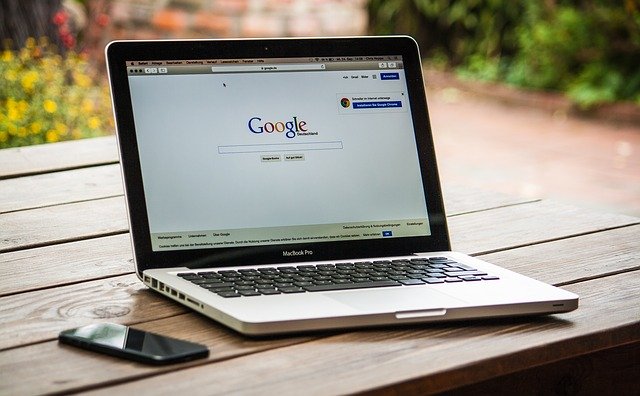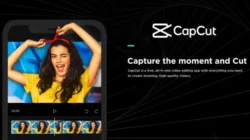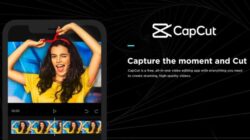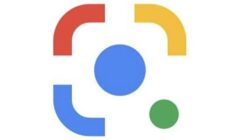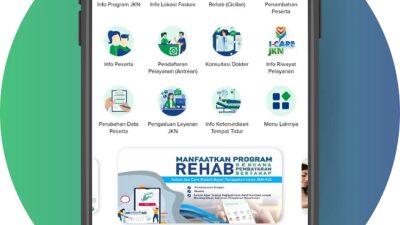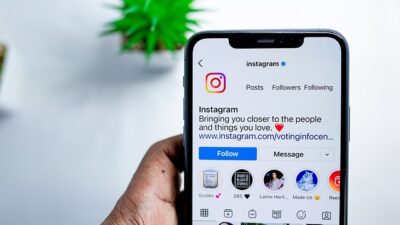HALOBdg.com – Pandemi Covid-19 tak kunjung mereda, sebagian besar pelajar di seluruh Indonesia masih harus belajar dari rumah.
Terkait dengan hal tersebut, dalam memasuki memasuki tahun ajaran baru 2020/202, Beberapa sekolah memanfaatkan berbagai platform untuk menunjang aktivitas belajar mengajar di rumah.
Salah satunya adalah Google Classroom yang banyak digunakan. Aplikasi ini mulai populer di kalangan pendidik dan peserta didik sejak awal tahun 2020.
Cara Akses Google Classroom
1. Siswa harus log-in menggunakan akun Gmail di tautan https://classroom.google.com/
2. Kemudian, klik ikon menu aplikasi Google yang ada di sebelah kiri foto profil.
3. Gulir ke bawah sampai menemukan aplikasi “Classroom”.
4. Setelah laman Clasroom terbuka, klik tombol “tambah” yang ada di sebelah kiri menu aplikasi Google.
5. Lalu, pilih gabung kelas.
6. Selanjutnya, masukan kode yang telah dibagikan guru.
Guru juga bisa membagikan tautan atau link Google Classroom di mana siswa bisa langsung mengklik tautan tersebut untuk gabung ke kelas. Nantinya, riwayat kelas akan tersimpan otomatis.
Fitur Google Classroom
1.Halaman Kelas Mata Pelajaran
Setelah bergabung, akan muncul halaman kelas mata pelajaran. Di sini, siswa bisa melihat materi, tugas, atau informasi lain dari guru.
Halaman tersebut akan menampilkan judul mata pelajaran yang sedang diikuti dan nama guru pengampu.
2. Menu forum
Pada menu ini bisa digunakan sebagai wadah diskusi antara guru dan murid. Guru juga bisa memberikan suatu topik dan para siswa bisa memberikan pendapatnya melalui kolom komentar.
Di menu ini, murid juga bisa mengunduh materi yang dibagikan guru.
3. Menu classwork
Pada menu ini, siswa bisa melihat tugas-tugas apa saja yang diberikan guru. Seperti menjawab kuis yang diberikan atau mengumpulkan tugas.
4. Mengirim Tugas
Berikut Cara Mengirim tugas di Google Classroom
-. klik opsi “tambah atau buat” yang ada di sisi kanan layar.
– Kemudian pilih opsi sesuai format file tugas yang akan dikirim, apakah berbentuk tautan, atau lampiran file atau membagikannya via Google Drive.
– Sebelum tugas diunggah, siswa bisa mengecek lebih dulu tugasnya dengan mengklik lampiran.
– Jika sudah yakin, klik hand in atau “serahkan” untuk mengirimkan tugas.
– Siswa bisa membatalkan kiriman tugas apabila mendadak ragu atau file yang diunggah keliru. –
– Apabila ada yang kurang jelas terkait tugas, siswa bisa bertanya di kolom komentar kelas.
– Jika malu-malu, bisa bertanya kepada guru di kolom komentar privat.
5. Menu people.
Di sini, siswa bisa melihat siapa saja teman-teman kelas dan guru yang bergabung.
Siswa bisa mengirimkan e-mail ke salah satu anggota dengan mengklik logo amplop putih di sisi kanan.
Logo tersebut akan mengarah ke laman Gmail, di mana siswa bisa mengirim e-mail pribadi ke teman atau guru.